Googleが提供しているスマホが簡単に集音器がわりになるアプリが音声増幅アプリです。
とてもシンプルな操作画面で、機能も最小限と非常に使いやすい設計になっています。
とってもシンプルで使いやすいアプリなので、ほとんど使い方の説明はいらないと思います。
ですが、一応簡単に使い方の説明をしていきたいと思います。
調整箇所は音声増幅のレベル設定とノイズリダクションレベルの設定だけです!
使うだけならボタン一つ!
簡単なのですぐに使えるようになりますよ!
音声増幅アプリについて詳しく知りたい方は、解説しているので参考にしてください。
ホーム画面と基本操作
アプリを起動するとホーム画面が表示されます。
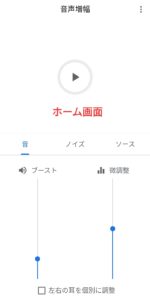
基本的にアプリの画面はこのホーム画面だけです。
ここから音声増幅レベルの調整が可能です。
表示を切り替えることでノイズリダクションの設定や外部機器の設定を行うことができるようになります。
音声増幅レベルの調整
音のタブを選択しておくことで音量増幅レベルを変更することが出来ます。
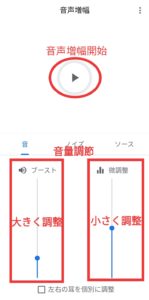
- 左側が大きく音量を変更
- 右側が小さく音量を変更
となっています。
難聴者はちょうどよく聞こえる音量のレンジが狭くなってしまうので、ちょっと小さいと言葉がよく聞き取れないし、ちょっと大きくなるだけですごくやかましく聞こえてしまいます。
そのため、このように微調整ができるようになっているのはいいですね!
さらに左右のレベルを個別に調整することも可能です。
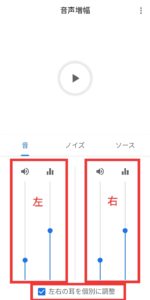
画面下にある左右の耳を個別に調整するを選択すれば、左右の音量を個別に調整することも可能です。
表示はないですが、左側が左耳で右側が右耳です。
調整用のスライダーは左側が大きく調整、右側が微調整となっています。
アイコンでしかわからないので、ちょっとわかりにくいですね。
ここで左右自分の聞こえやすいように調整しましょう。
一点残念なのが、左右個別の調整は音を聞きながらすることが出来ないっていう点ですね。
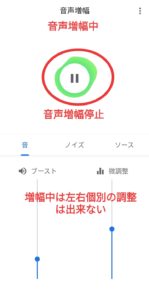
音声増幅機能をONにすると始めから左右個別の調整にしていても元に戻ってしまいます。
そしてOFFの時に表示されていた左右個別に調整するコマンドは消えてしまいます。
一度音を聞いてから、ざっくり合わせるしかないのでこの辺りはやりづらいと思います。
ここは本当に残念ですね。
ノイズリダクションの設定
周りの環境音が大きく、相手の声があんまり良く聞こえないという時に役に立つのがノイズリダクションです。
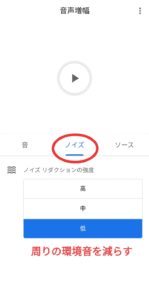
真ん中のタブを選択すればノイズリダクションのレベルを調整することができます。
選択できるレベルは高、中、低の3種類です。
周りの音だけを低減するだけでなく、話し相手の声も多少弱めてしまうので必要に応じて変更してください。
デフォルトは低になっていますが、電車の中など周りがうるさい状態でなければ低でいいかなぁと思います。
外部機器の選択
1番右のソースというタブを選択すればどのマイクを使うかを選択することが出来ます。
といっても残念ながら私はデバイスのマイクしか使ったことがないので、どのように表示されるかわかりません。
例えばバウンダリーマイクなんかをスマートフォンに接続してあげれば、ここでバウンダリーマイクを選択して周りの人の声をよく拾ってくれるので複数人の会話もわかりやすくなるとかそういうことができると思います。
お試しあれ!
音声増幅中の注意点
音声増幅機能は有線のイヤホン、ヘッドフォンやBluetooth接続したイヤホン、ヘッドフォンで利用します。
その際、Bluetoothで接続したデバイスを利用すると伝送時間があるので若干ですが遅れて聞こえます。
そうなると相手の口の動きと、聞こえてくる音にズレが生じてなんで言っているのかよくわからないという現象が起きることがあります。
個人的には有線のイヤホンやヘッドフォンを使うと、より効果的かなぁと思います。
また、音が大きい方が聞き取りやすい!とアホみたいに音を大きくするのはやめてください。
必ず適正な音量があって、それを超えると耳がダメージを受けて余計に耳が悪くなるということがあります。
補聴器であれば適切な音量をしっかりと調整してくれるのであまり心配ありませんが、集音器ではそうはいきません。
ちょっと聞き取りづらいけど、なんで言ってるかはわかるぞ!ぐらいな音量に留めて置くといいと思います。
とにかく音を大きくしすぎると、余計に耳を悪くする可能性があるということだけは忘れないようにしてください。
そうやって耳が悪くなってしまうと、聴力は元に戻せませんからね!










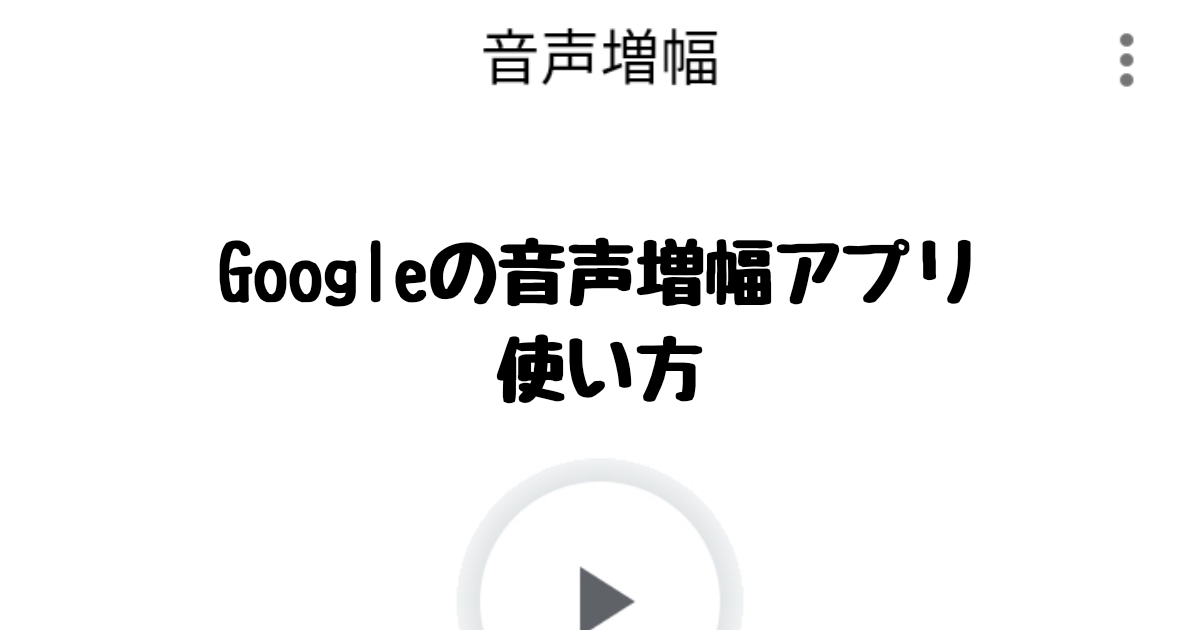




コメント